MS Outlook, quando è configurato con gli account POP, crea un file PST (Personal Storage Table) che memorizza i messaggi di posta elettronica, i contatti, il calendario e altri elementi della cassetta postale sul sistema locale. Tuttavia, a volte è necessario esportare i dati del file PST per vari motivi.
Alcuni motivi comuni per cui è necessario esportare i dati del file .PST:
- Ridurre le dimensioni del PST: I file di dati di Outlook (PST) hanno un limite di dimensione di 20 GB in Outlook 2007 e di 50 GB in Outlook 2010, 2013, 2016 e 2019. Quando il file PST raggiunge o supera questo limite, si possono verificare problemi con Outlook. In tal caso, è necessario eliminare o esportare alcuni dati dal file PST per ridurne le dimensioni.
- Backup o migrazione: È necessario esportare i dati del file PST per creare backup. Inoltre, è necessario esportare i dati della cassetta postale di Outlook quando si esegue la migrazione a un'altra piattaforma di posta elettronica.
- Trasferimento dei dati: Potrebbe essere necessario trasferire alcune cartelle di Outlook da un computer a un altro. A tale scopo, è necessario prima esportare i messaggi di posta elettronica di Outlook in un file .PST e poi importare questo file in Outlook su un altro computer.
Come esportare i dati del file PST in Outlook?
Microsoft Outlook offre una procedura guidata di importazione ed esportazione, che è possibile utilizzare per esportare i dati del file PST di Outlook. Seguite questi passaggi:
- Aprire Outlook e andare su File > Apri ed esporta > Importa/Esporta. Si aprirà la procedura guidata di importazione ed esportazione.
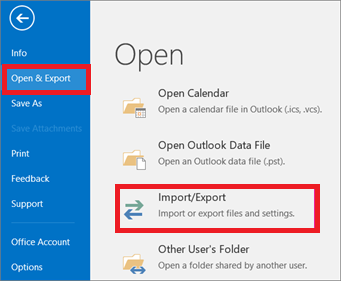
- Nella finestra Importazione ed esportazione guidata, selezionare l'opzione Esportazione in un file. Quindi fare clic su Avanti.
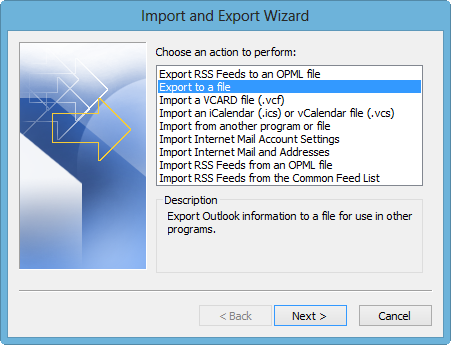
- Selezionare l'opzione File dati di Outlook (.PST) e fare clic su Avanti.
- Selezionare la cartella della cassetta postale che si desidera esportare in un file .PST. Quindi fare clic su Avanti.
Nota: selezionare l'opzioneIncludi sottocartelle se si desidera esportare anche le sottocartelle della cartella selezionata.
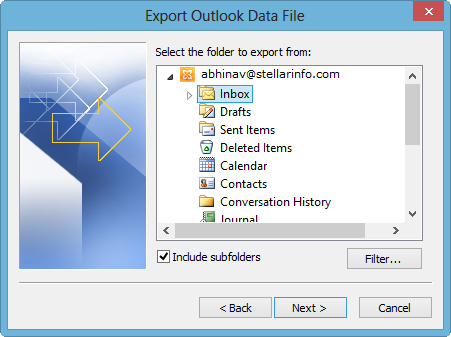
- Fare clic sul pulsante Sfoglia e indicare il percorso in cui salvare il file di dati di Outlook. Inoltre, fornire un nome per il file .PST.
- Fare clic su Fine.
- (Fase facoltativa) Se si desidera impedire l'accesso non autorizzato al file PST, è possibile impostare una password per il file.
Il file di dati di Outlook verrà salvato nella posizione specificata.
Come esportare i dati del file PST quando questo è corrotto?
Se il file PST è corrotto o danneggiato, non è possibile esportare i dati PST di Outlook utilizzando la procedura guidata di importazione ed esportazione. È necessario riparare il file per esportarne il contenuto.
Come riparare il file di dati di Outlook?
Outlook è dotato di uno strumento integrato chiamato Inbox Repair Tool o ScanPST. Si tratta di uno strumento gratuito che può essere utilizzato per riparare un file OST o PST danneggiato. Si trova nella directory di installazione predefinita di Outlook.
ScanPST è efficace per risolvere problemi di corruzione minori nei file della Tabella di archiviazione personale di Outlook. Se il livello di corruzione è elevato, l'utilità potrebbe non riuscire a riparare il PST. In questa situazione, è possibile utilizzare uno strumento di riparazione PST di Outlook avanzato come Stellar Repair For Outlook per riparare il file di dati di Outlook.
Leggete anche: Strumento di riparazione della posta in arrivo di Microsoft Outlook che non risponde
Perché Stellar Repair for Outlook?
Stellar Repair for Outlook è un potente strumento di riparazione PST in grado di riparare rapidamente file PST gravemente danneggiati di qualsiasi dimensione e di ripristinarli allo stato originale. Questa utility avanzata, fidata e raccomandata da molti MVP e amministratori, ripara tutti gli elementi del file di dati di Outlook: e-mail, contatti, calendari, ecc. Utilizzando Stellar Repair for Outlook, è possibile riparare il file PST in tre semplici passaggi: aggiungere il file PST, visualizzare l'anteprima della casella di posta dopo la riparazione del file e salvare le e-mail e gli altri elementi desiderati in un nuovo file PST.
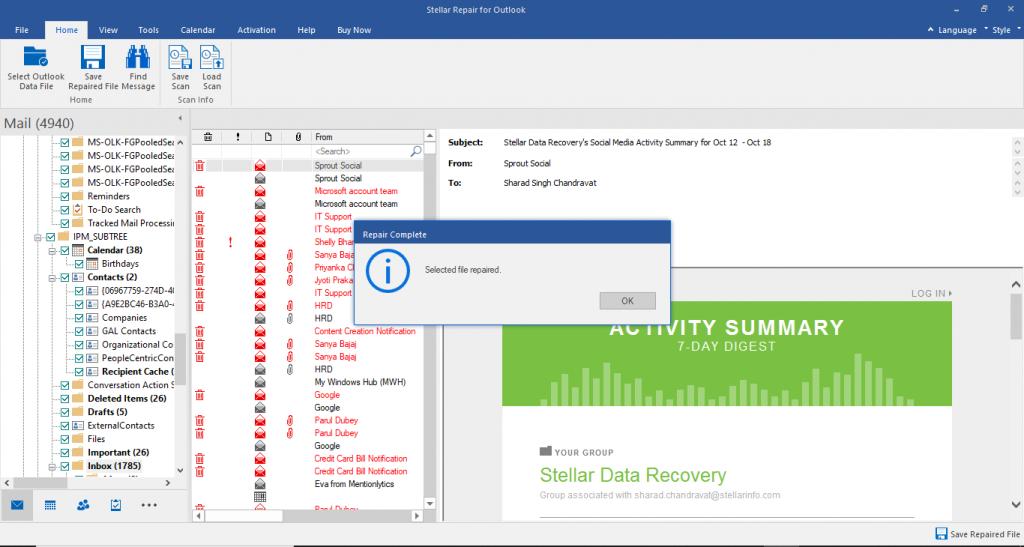
Alcune caratteristiche salienti di Stellar Repair for Outlook sono:
- Ripara il PST corrotto e ripristina tutti gli elementi della cassetta postale.
- Recupera gli elementi cancellati della cassetta postale
- Offre un'anteprima dettagliata della cassetta postale PST prima di salvare i dati.
- Salva i dati PST riparati in diversi formati: PST, MSG, RTF, EML, HTML e PDF.
- Esporta il PST riparato direttamente in Office 365 (edizione tecnica)
- Compatta e divide il PST riparato (edizione tecnica)

Per conoscere in dettaglio il funzionamento del software, è possibile consultare la video guida qui sotto.
Conclusione
Sia che stiate migrando a un nuovo programma di posta elettronica o che abbiate bisogno di una copia di backup delle vostre e-mail, esportare i dati del file PST è facile. È possibile utilizzare l'Importazione ed esportazione guidata di Outlook per esportare le e-mail e le cartelle desiderate in un file PST. Se il file PST è corrotto o danneggiato, è possibile utilizzare uno strumento avanzato, come Stellar Repair for Outlook, per riparare il file ed esportarne i dati.














 6 min read
6 min read



